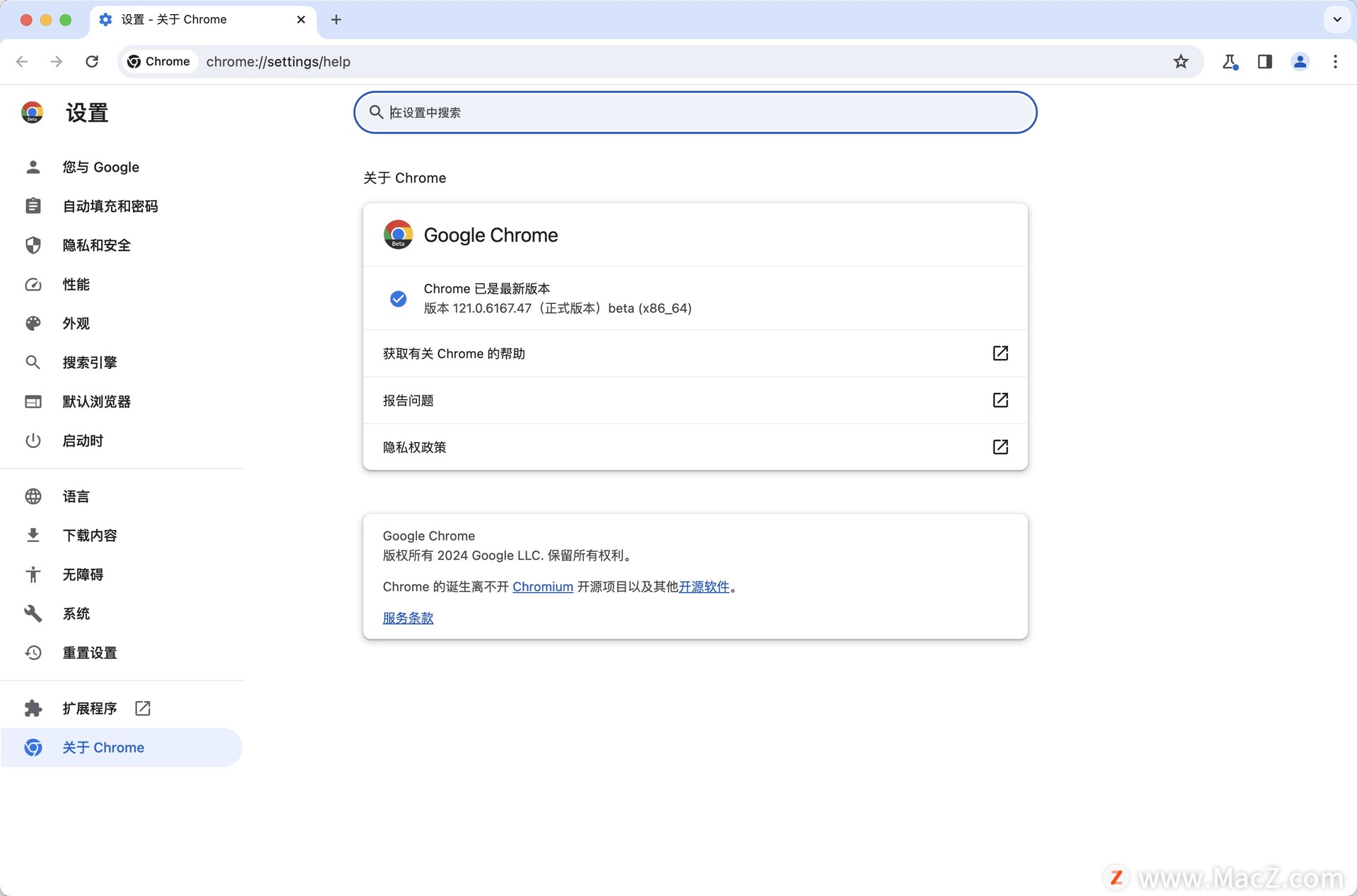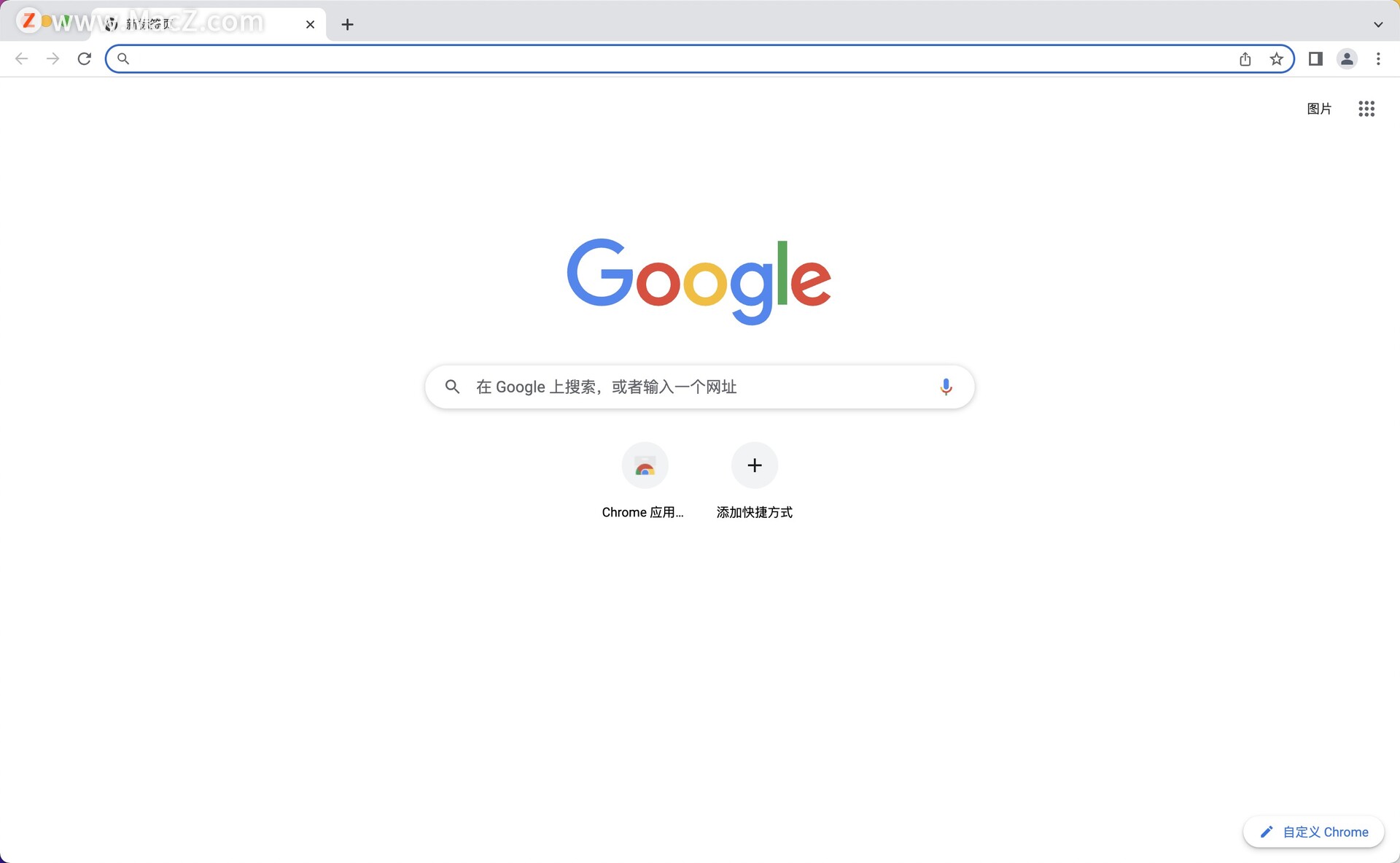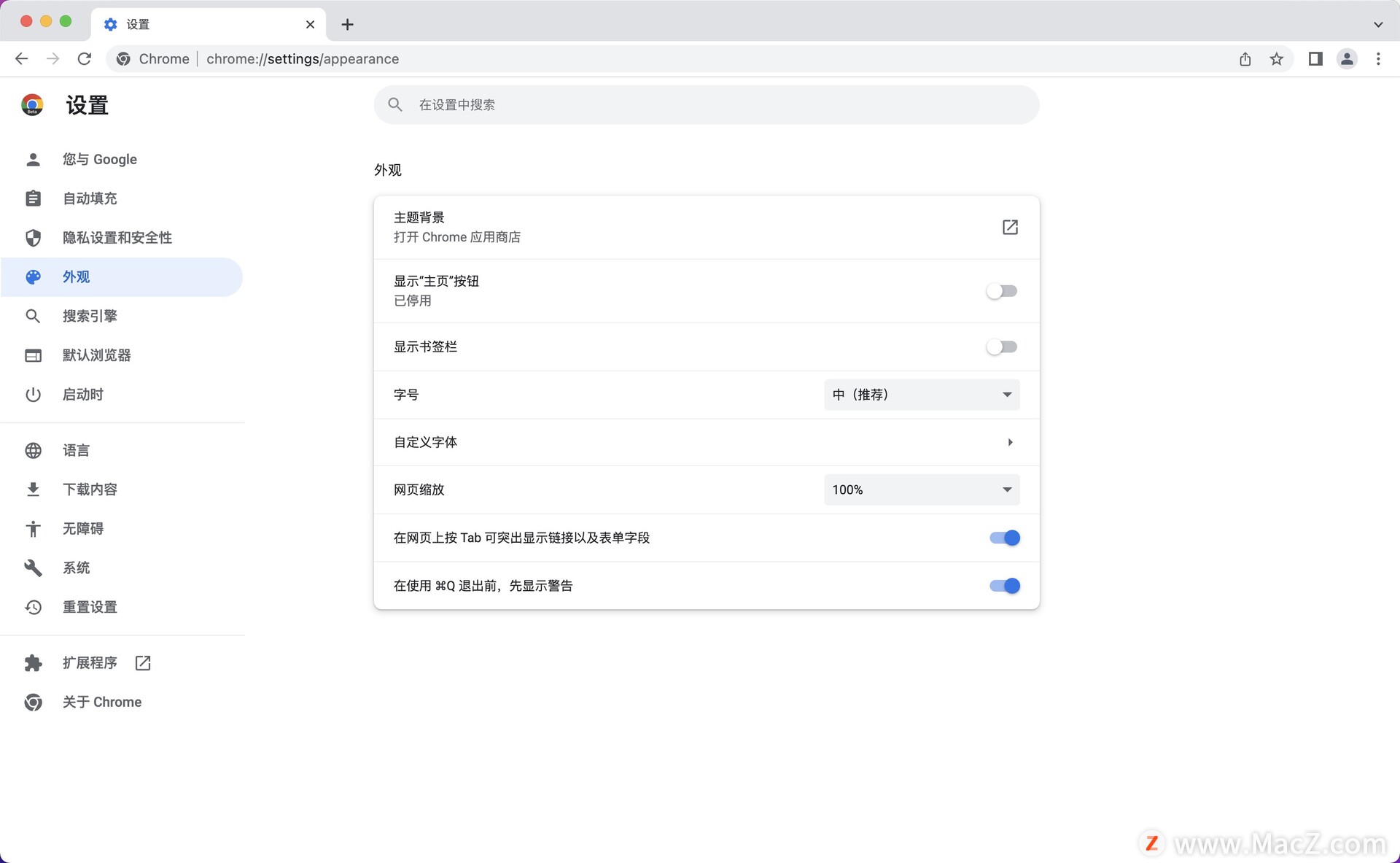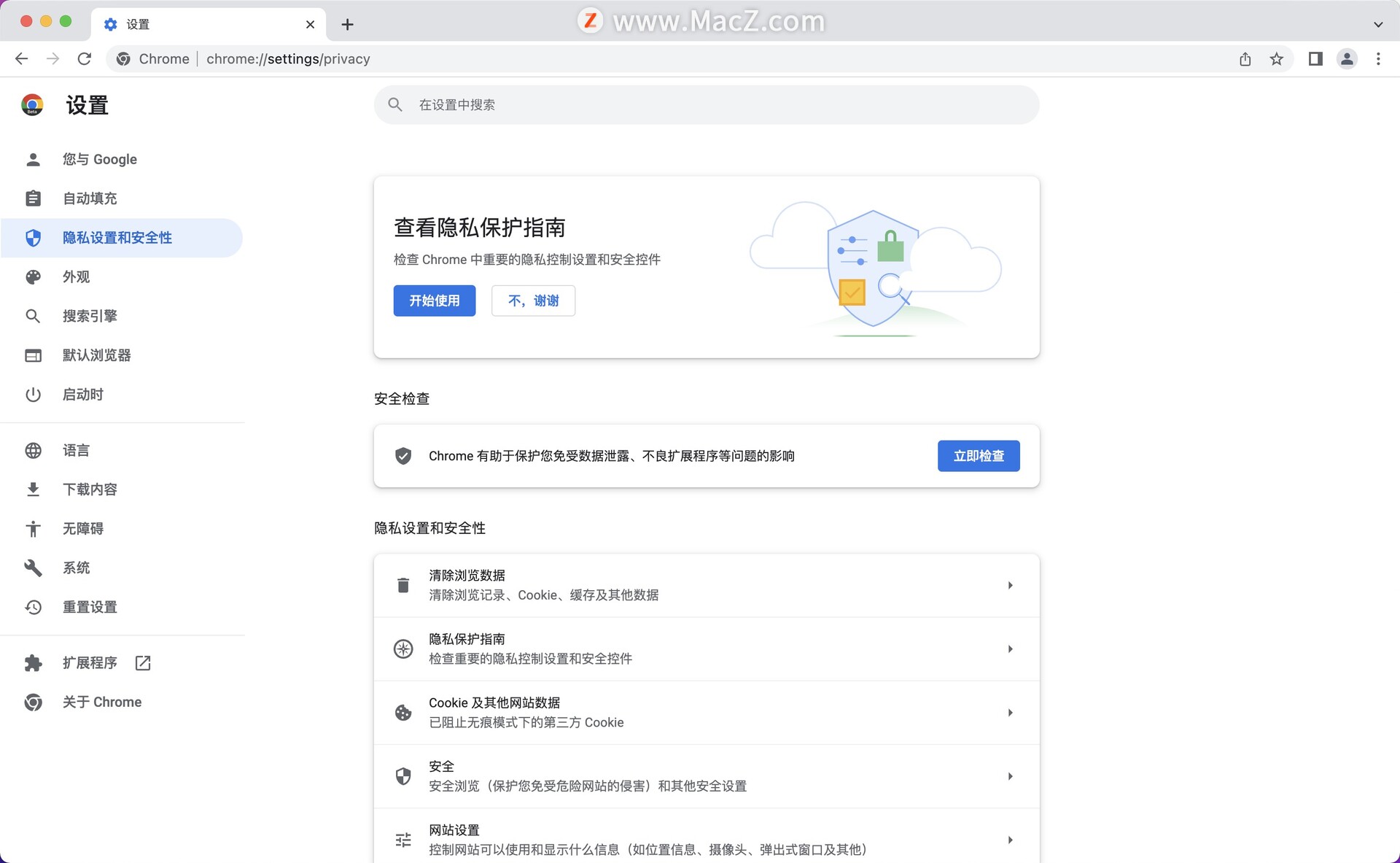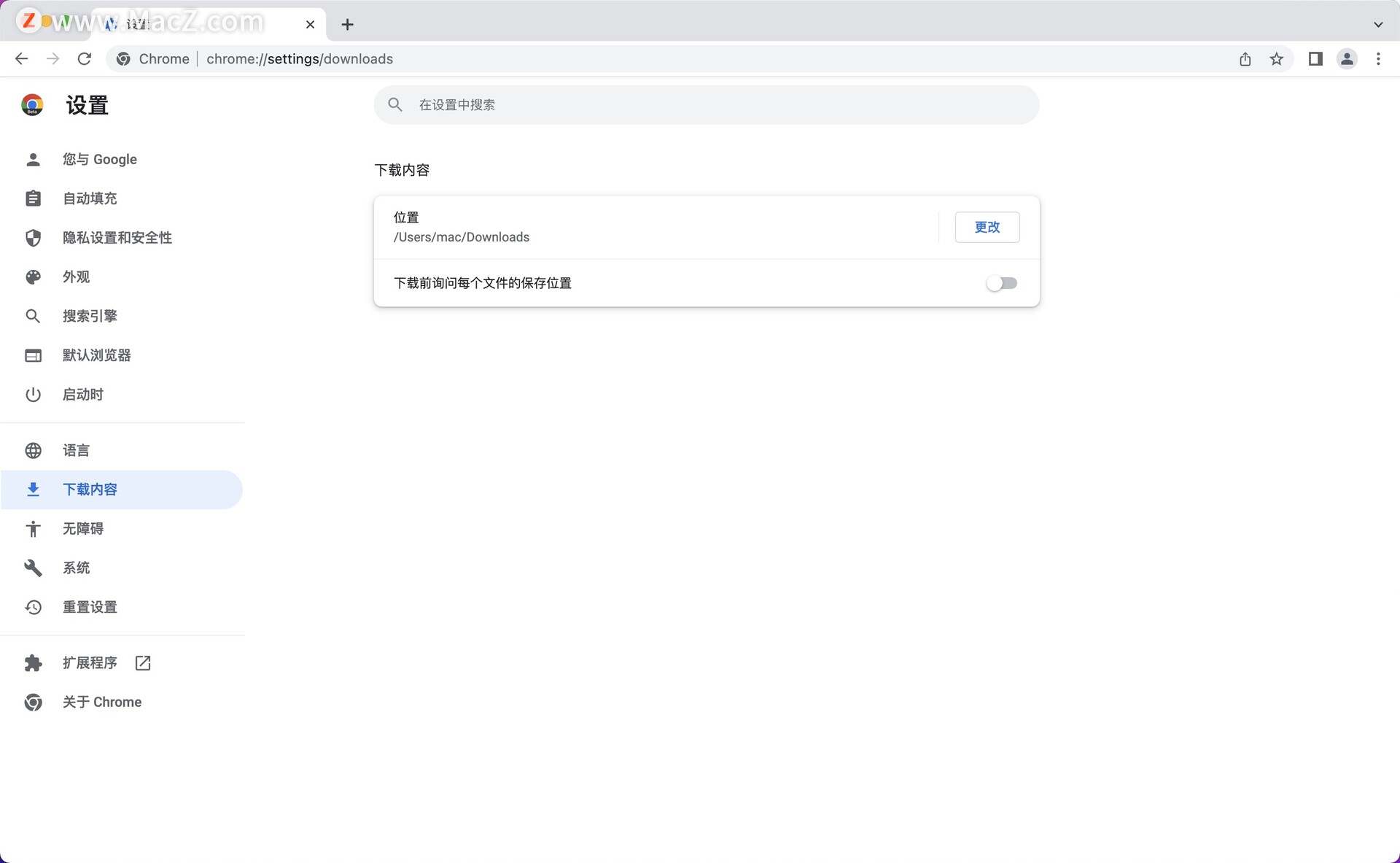Google Chrome for Mac(谷歌浏览器) v121.0.6167.47测试版
Google Chrome Beta是Chrome浏览器的一个测试版,它旨在提供正在开发的新功能和改进的预览版本,并希望得到用户的反馈和评估。相比于Chrome的Dev版本,Beta版本更加稳定和可靠,因此更适合广大用户使用。
以下是Chrome Beta的主要特点:
- 新功能的预览:Chrome Beta提供了即将发布的新功能和改进的预览,以便用户提前尝试和评估这些功能,从而提高浏览器的体验和性能。
- 更快的更新频率:与正式版的Chrome浏览器相比,Chrome Beta的更新速度更快,每月至少更新一次,用户可以第一时间获得最新的功能和改进。
- 可靠的稳定性:虽然Chrome Beta仍然是一个预览版,但相比于Chrome Dev来说更加稳定和可靠,用户可以放心地使用它作为日常的网络浏览器。
- 高度定制化:Chrome Beta支持许多自定义选项和扩展,用户可以根据自己的需要自由定制Chrome Beta的外观和功能。
总之,Google Chrome Beta是Chrome浏览器的一个测试版,旨在提供正在开发的新功能和改进的预览版本,并希望得到用户的反馈和评估。它相对于Chrome的Dev版本更加稳定和可靠,用户可以获得最新的功能和改进,并且享受高度定制化的浏览器体验。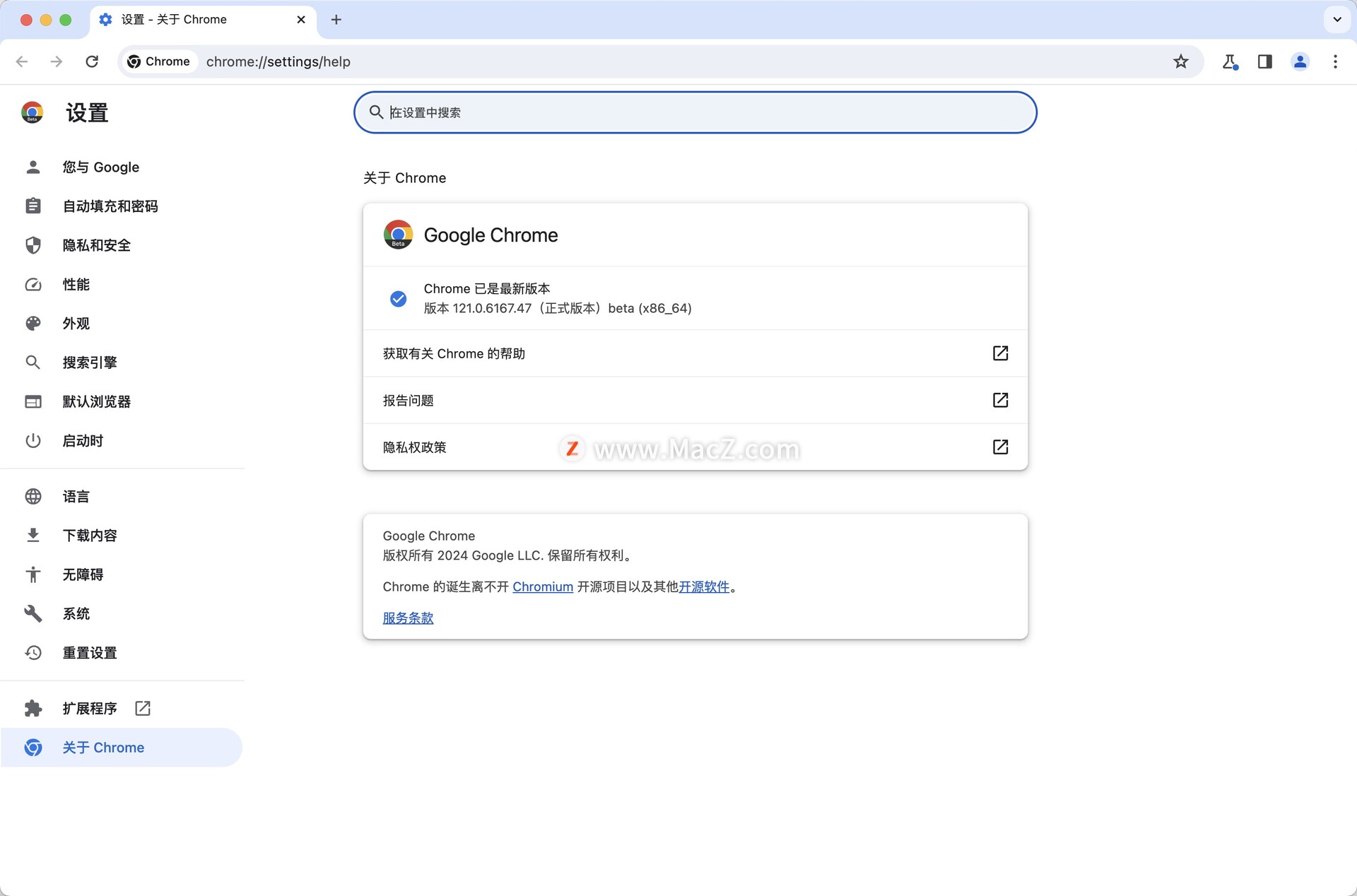
Google Chrome mac版安装教程
下载完成后,拖动到右侧安装程序即可!
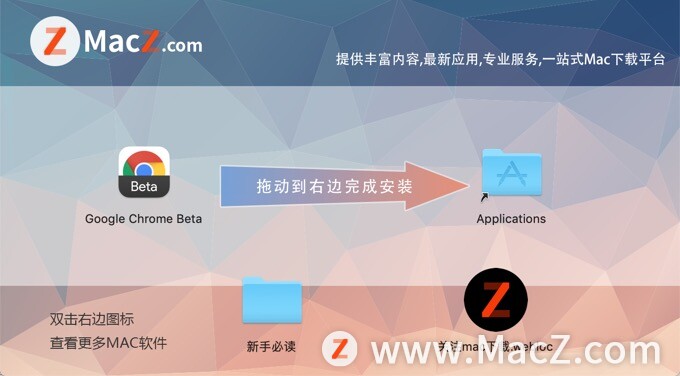
Google Chrome for Mac官方介绍
Google Chrome是一款适用于计算机、手机和平板电脑的浏览器。
谷歌浏览器是谷歌的网络浏览器,它被创建为一个现代化的网页和应用程序平台。它利用非常快速的Web页面加载并且具有V8引擎,该引擎是定制的JavaScript引擎。由于Google使用了来自Apple的Safari和Mozilla的Firefox浏览器的部件,因此他们将该项目作为开源项目。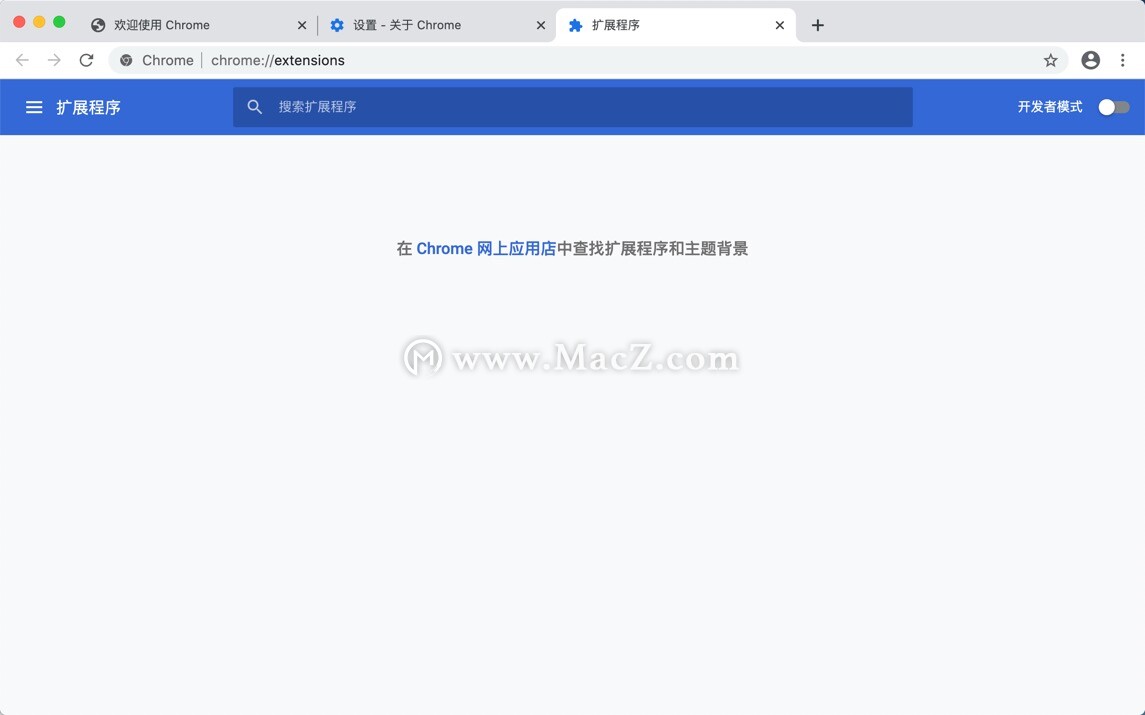
google chrome浏览器功能特点
即搜即得
搜索和导航操作可通过同一个框进行。在您输入内容时,系统会实时显示搜索结果和相关建议(包括您最近搜索过的内容和访问过的网站),供您自由选择,因此您可以快速获取所需的内容。
减少输入操作
已经厌倦了反复填写信息相同的网络表单?使用自动填充功能,您只需点按一下,即可完成表单填写。该功能同样可跨设备使用,有助于省却在小屏幕上输入内容的麻烦。
从上次停下的地方继续
Chrome 可将您在计算机上打开的标签页、保存的书签和最近搜索过的内容同步到手机或平板电脑上,反之亦然。这意味着您可将自己在 Chrome 中的内容和设置同步到所有的设备上。只需登录您的其他设备即可开始同步。
定制自己专属的 Chrome
借助 Chrome 主题背景、应用和扩展程序,您能够以自己喜欢的方式浏览网页。此外,您还可以将自己喜欢的网页设为书签和启动时的加载页,从而直接进入这些页面。在您完成 Chrome 的设置后,您的自定义设置将在您的所有设备间保持同步。
Chrome开启多线程下载的方法
方式一:开启Chrome自带的并行下载功能
在地址栏输入 chrome://flags/,然后在搜索框中输入 Parallel downloading,选择enabled,重启Chrome
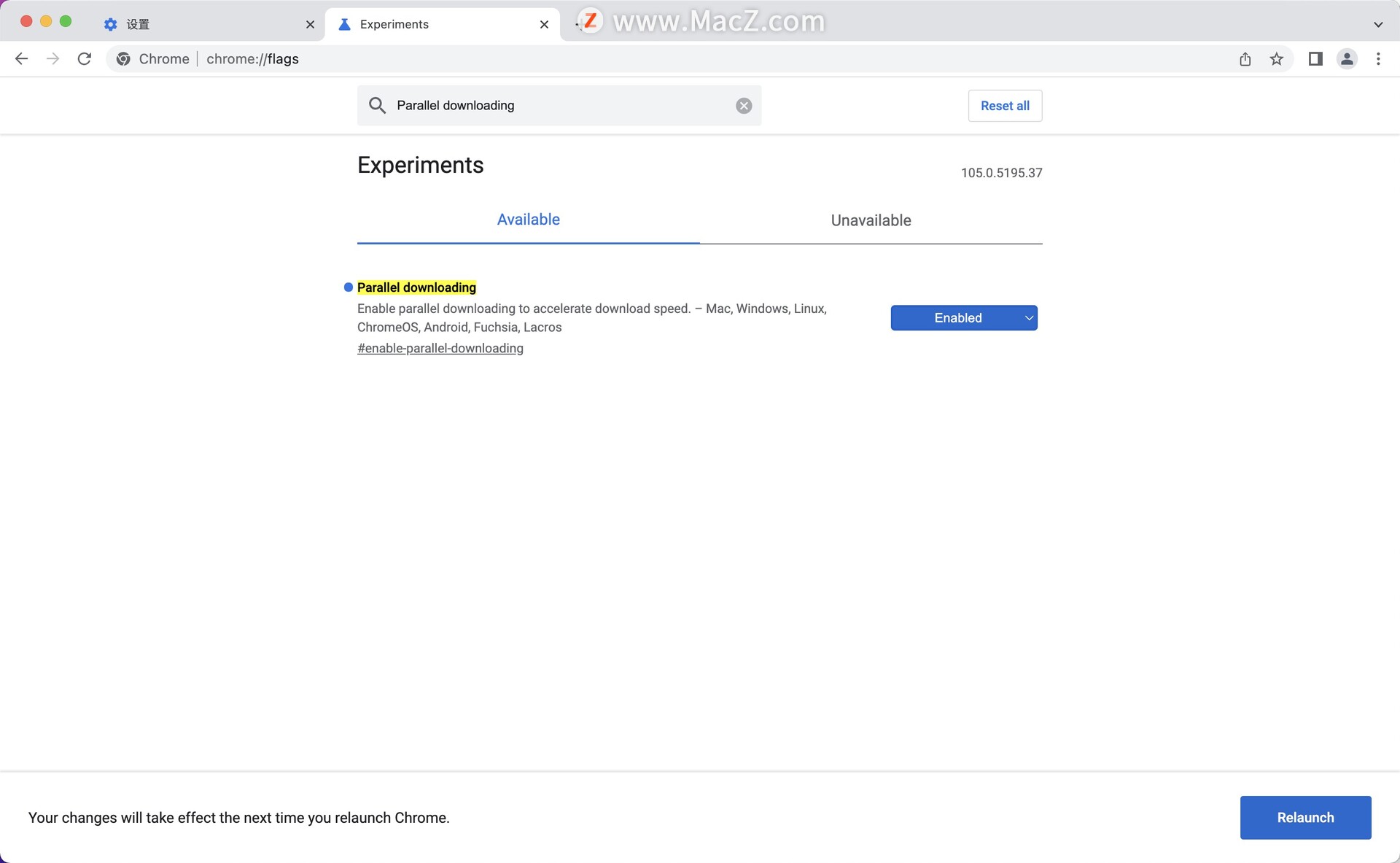
方式二:使用插件 Camtd+ Aria2
Camtd是什么
Camtd是一款Chrome多线程下载管理器扩展,可以接管Chrome的默认下载行为,成为Chrome的默认下载器。
Camtd依赖于Aria2,这就意味着安装Camtd这个插件后,你的Chrome就拥有了:自由调节下载线程数,自定义下载速度限制,设置下载代理,自定义下载的Http头,可下载FTP/SFTP文件,支持磁力链接下载,支持BT种子下载,支持Matelink下载等等强大下载功能。
如何安装Camtd
1. 安装Aria2
因为Camtd依赖于Aria2,所以电脑上首先要安装Aria2软件,Aria2是全平台支持的,也就说Windows、Linux、MacOs都可以安装,这里不对安装过程做详细描述,请自行百度。
2. 启动Aria2
安装好Aria2后,还需要启动Aria2服务,最简单的方式是在命令行执行命令:
aria2c --enable-rpc --rpc-listen-all=true --rpc-allow-origin-all
验证是否启动成功的方法是访问链接:http://localhost:6800/jsonrpc?jsoncallback=1 ,如果可以正常访问,说明Aria2服务启动成功了。
这种方式启动Aria2后,每次电脑开机都不要重新执行启动命令,有点麻烦,Aria2是可以设置成开机启动的,具体方法也请自行百度。
3. 安装Camtd
有2种获取Camtd的方式:
1、从Chrome Webstore获取:https://chrome.google.com/webstore/detail/camtd-aria2-download-mana/lcfobgbcebdnnppciffalfndpdfeence?utm_source=chrome-ntp-icon
2、从Github releases 获取crx文件: https://github.com/jae-jae/Camtd/releases
如何配置Camtd
一切准备就绪后,就可以使用Camtd了,Camtd默认的配置应该就可以正常工作了,如果工作不正常,请检查2个地方的配置,看下图演示,主要是要正确配置Aria2的RPC链接地址:
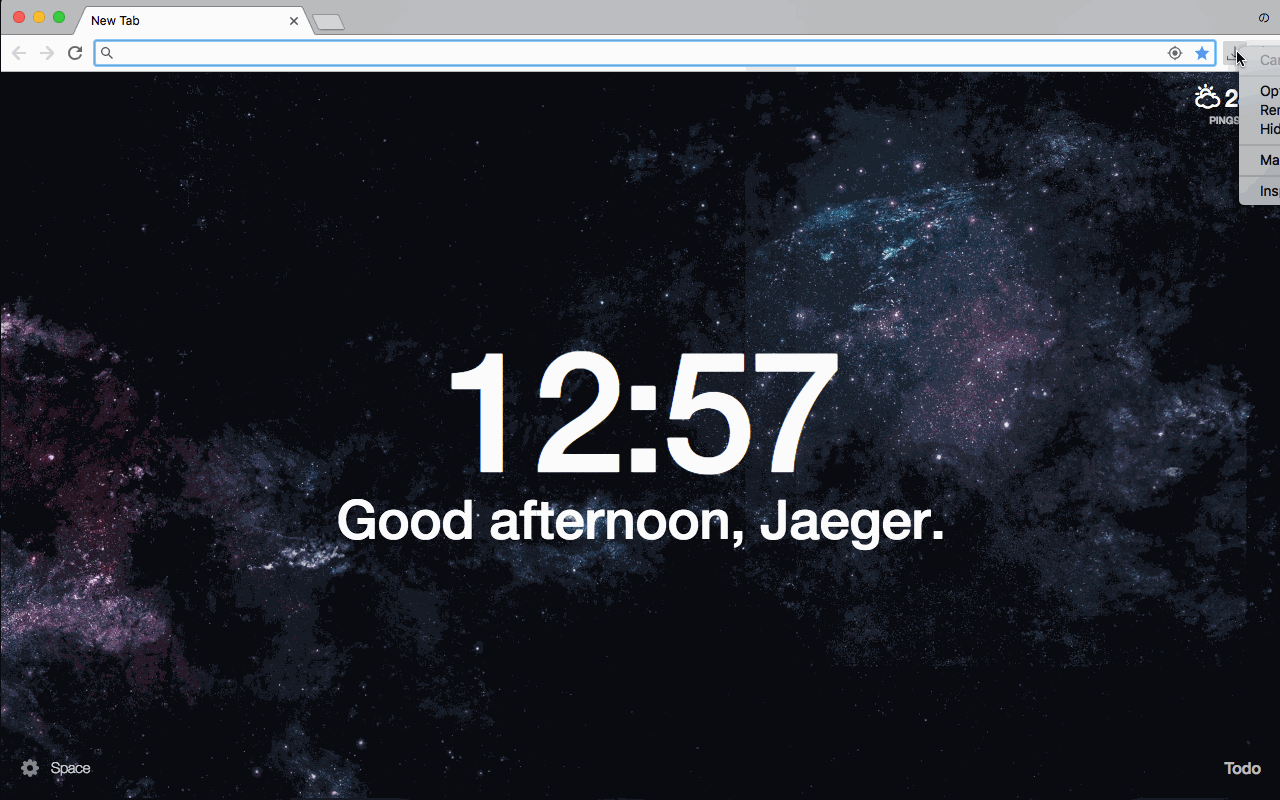
1、第一处配置:
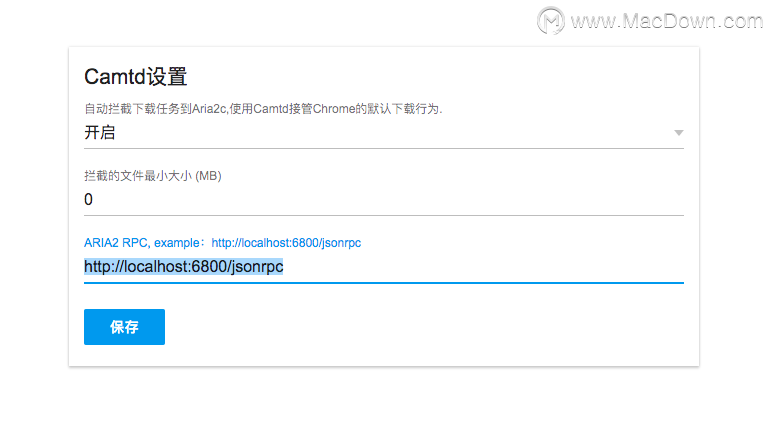
2、第二处配置: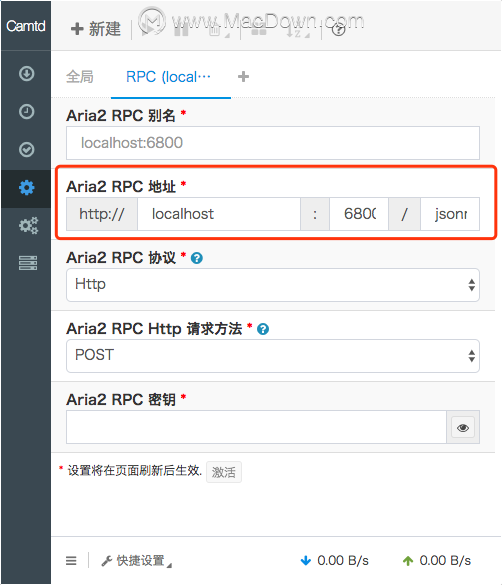
Camtd如何调整线程
调线程数就2种方式:
1、选中下载任务,暂停下载任务,然后进去任务详情点击设置按钮,把任务线程数调高,然后继续下载任务,看下图演示:

2、如果你觉得每次暂停任务手动调节下载线程数麻烦的话,也可以全局将默认的Aria2配置的线程数调高,修改Aria2配置文件(如果你是通过配置文件来启动aria2的话),主要是下面几个参数:
# 同一服务器连接数, 添加时可指定, 默认:1 max-connection-per-server=5 # 最小文件分片大小, 添加时可指定, 取值范围 1M -1024M, 默认:20M # 假定 size=10M, 文件为 20MiB 则使用两个来源下载; 文件为 15MiB 则使用一个来源下载 min-split-size=10M # 单个任务最大线程数, 添加时可指定, 默认:5 split=5 # 整体下载速度限制, 运行时可修改, 默认:0 #max-overall-download-limit=0 # 单个任务下载速度限制, 默认:0 #max-download-limit=0
相关软件
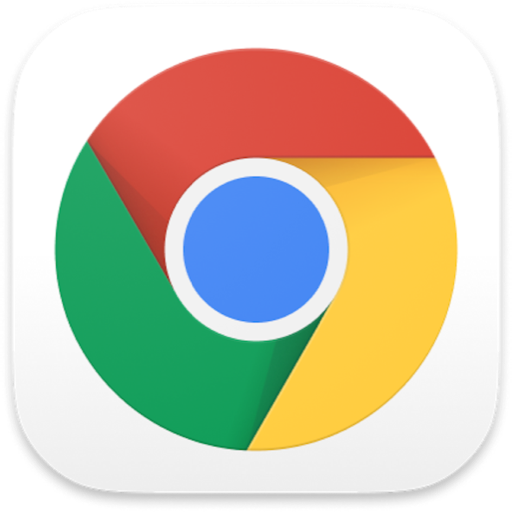
Google Chrome mac(谷歌浏览器)
v120.0.6099.199正式版
30.71 MB2024-01-08
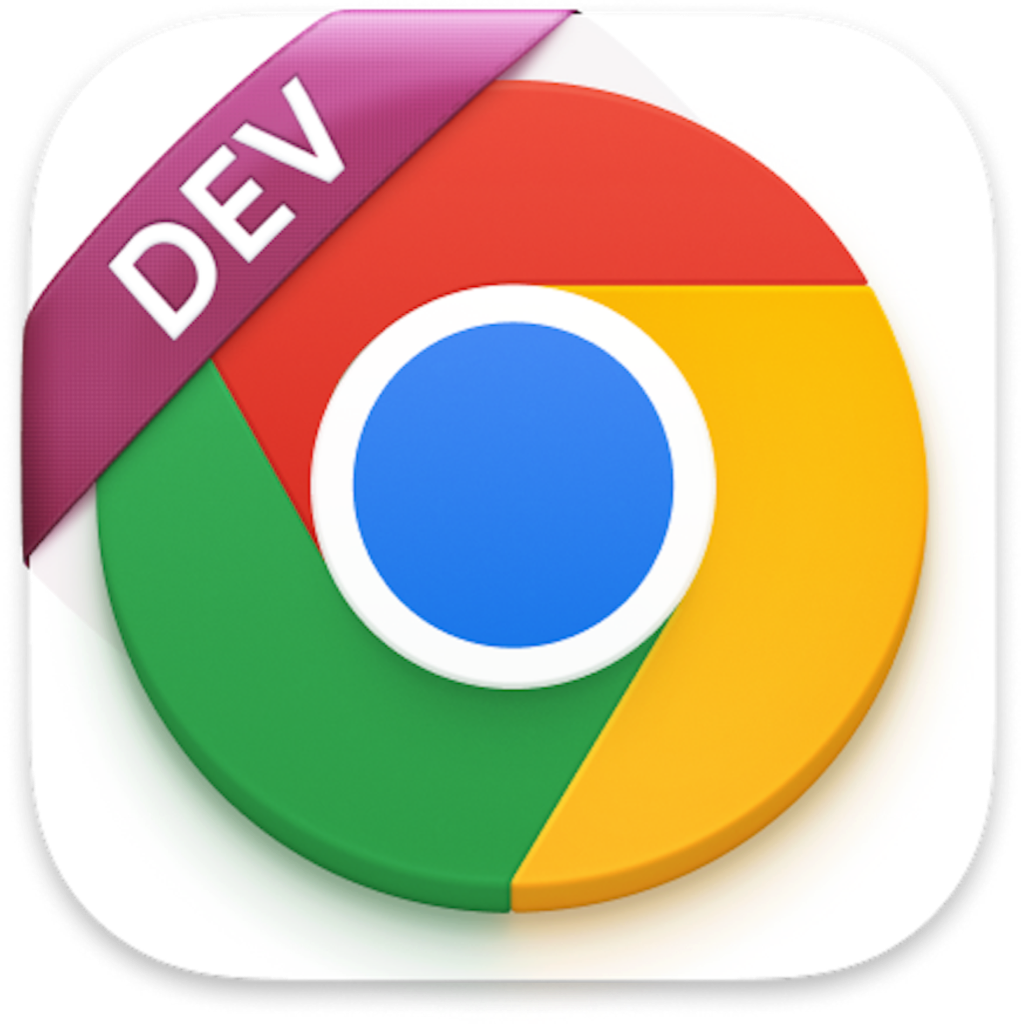
Google Chrome for mac(谷歌浏览器)
v122.0.6226.2开发版
237.52 MB2024-01-08
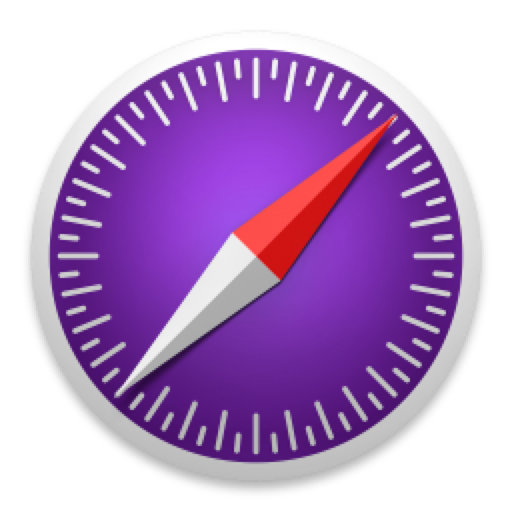
Safari Technology Preview for Mac(苹果Safari浏览器)
v13.1(14609.1.9.7)免费版
61.47 MB2019-11-22

115浏览器 for mac(办公式浏览器)
v26.0.1.15 官方版
140.75 MB2024-01-08
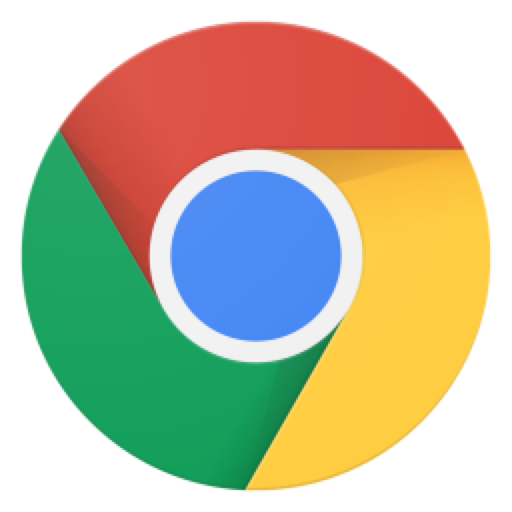
Google Chrome mac(谷歌浏览器)64位
84.0.4143.2 正式版
193.05 MB2020-05-14
猜你喜欢
更多相关专题
Mac浏览器合集
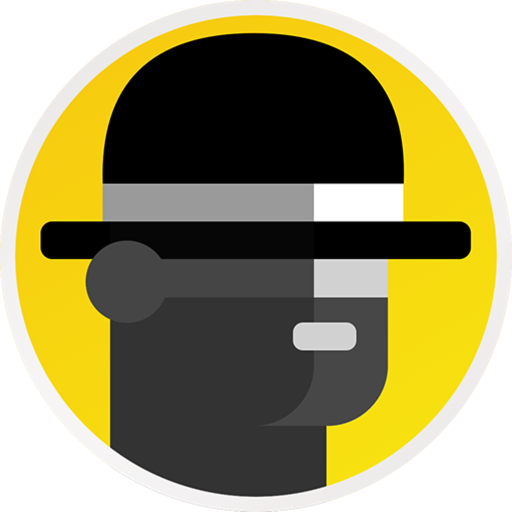
Kingpin Private Browser for mac(隐身且没有广告的浏览器)
2.1.2免激活版
80.1 MB2022-10-10
 支持M1/M2
支持M1/M2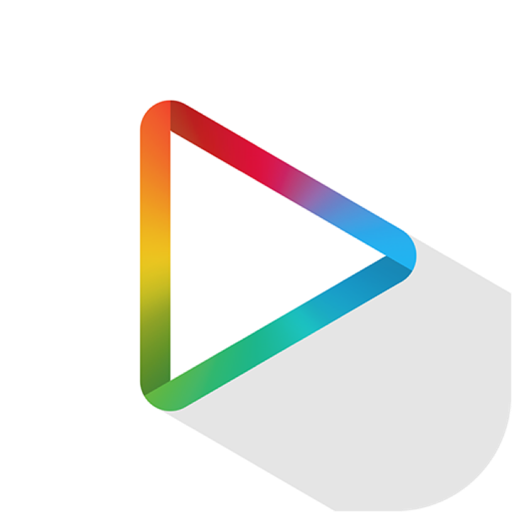
Friendly Streaming for mac(流媒体浏览器)
v5.9.47免费版
52.55 MB2023-11-09
 支持M1/M2
支持M1/M2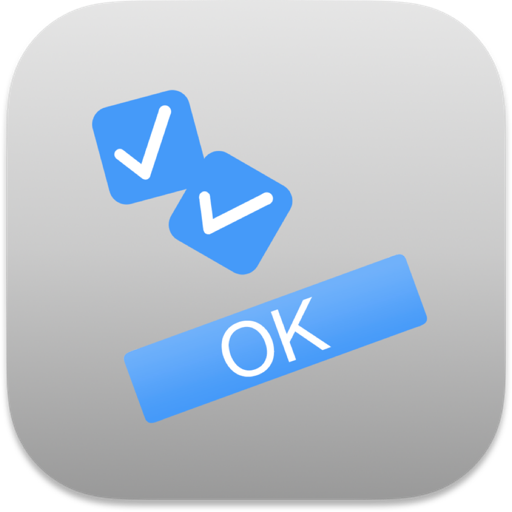
UI Browser for mac(探索监视macOS软件运行工具)
3.0.2激活版
7.61 MB2020-12-22
 Rosetta2转译
Rosetta2转译
White Star for Mac(原Pale Moon Web浏览器)
v31.1.0免费版
42.17 MB2022-06-12
 支持M1/M2
支持M1/M2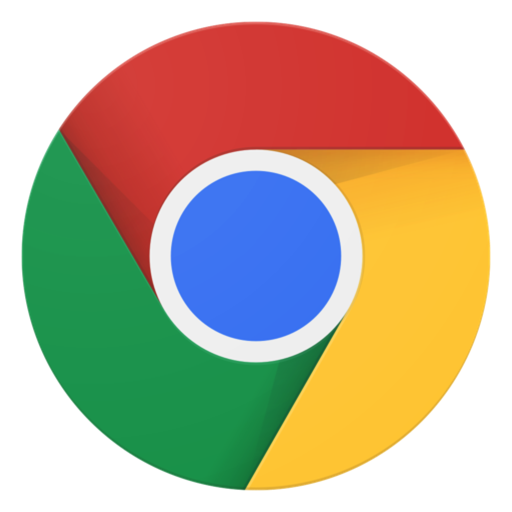
Google Chrome for mac(谷歌浏览器)
v79.0.3945.130官方版
88.44 MB2020-01-18
相关文章
Mac新手必知的快捷键组合!让你的Mac浏览器(Safari、Chrome)快速运转!
【Chrome浏览器技巧】如何永久屏蔽网站通知功能?
浏览器限制第三方cookie问题解决办法
想要Mac浏览器的点密码转文本密码可见?那你怎么能不知道这三种法子呢!
谁说谷歌浏览器下载速度慢?开启Chrome自带的多线程下载功能
【MacOS使用技巧】适用于Mac的最佳浏览器
如何在chrome浏览器中安装vue的调试工具
Chrome开启多线程下载的方法
Mac平台实用且功能强大的浏览器大合集!
这些关于Chrome上的Flash Player的技巧,你一定要知道!
玩转微信,离不开的就是它——微信小助手!
速度最快!Chrome for M1 Mac 的运行速度比这一版本快80%
Adobe Flash 正式被禁用,强烈建议卸载
苹果将推出适用于Windows版iCloud的Chrome扩展程序
苹果已上架iCloud 密码 Chrome浏览器扩展
如何在Mac上更新Chrome?
谷歌旗下主流 iOS App 都已支持苹果隐私标签
如何在 iPhone 和 Mac 上关闭 Google 中的热门搜索?